Как да контролирате курсора с клавиатура
Приветствам ви в моя блог!
Стана така, че мишката не е най-удобен момент престава да работи. И може би така че да знаете е отказал от мишката и от вас се иска да им помогне.
След като прочетете тази статия, вие ще научите как да се контролира курсора с клавиатурата в Windows. и винаги да бъде в състояние да затворите приложение или да изключите компютъра си, в случай, ако мишката отива надолу.
За да изключите компютъра си с клавиатурата, достатъчно е да се знае, горещи клавиши или клавишни комбинации за Windows, за да спечели.
Ако, обаче, все още трябва да продължи да работи на компютъра и мишката не работи, можете да помогне за контрол на курсора с клавиатурата.
За контрол на курсора с клавиатурата, трябва да активирате тази функция. Най-бързият начин да направите това в Windows, ако натиснете клавишната комбинация Alt + Shift + NumLock.
Но първо активирате NumLock, а след това се контролира курсора с клавиатурата няма да работи.

След това, в долния десен ъгъл на екрана, контролният панел показва икона на мишка. Тя ще подчертае бутона, който в момента е активен, надясно, наляво, или само две (ако те са и двете черни).
контрол на курсора се извършва с помощта на цифровите бутони NumLock.
Картината показва контрол на курсора верига с клавиатурата.

1,2,3,4,6,7,8,9 - преместите курсора.
Ключ (5) само с едно кликване на мишката бутон е активен.
(-) Бутон превключватели управляват десния бутон на мишката.
Ключ (/) се включва контролиране на левия бутон на мишката.
Key (0) симулира натискане и задържане на бутона на мишката надолу.
Ключ (*) симулира натискането на два бутона на мишката.
Ключови (+) имитира Кликнете два пъти.
Arrow режим с помощта на клавиатурата има редица настройки. В различни версии на Windows има свои собствени настройки.
Създаване на курсора с клавиатурата в Windows XP.
За да отворите настройките на курсора в Windows XP, кликнете с левия бутон върху иконата на мишката в долния десен ъгъл. Ще се отвори прозорец, "Достъпност".
Отидете в раздела мишка, там вече трябва да бъдат проверени в квадратчето "клавиатурата". Ако махнете отметката това, контролът на показалеца с функциите на клавиатурата са с увреждания.
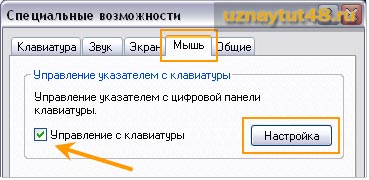
За да промените настройките, щракнете върху бутона "Настройки".
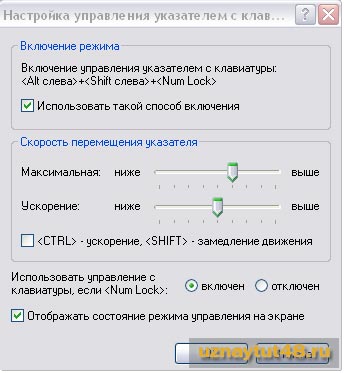
В този прозорец можете да промените настройките за контрол на курсора с помощта на клавиатурата.
Създаване контрол показалка с клавиатурата в Windows 7.
В Windows 7, можете да отворите прозореца за настройки, като кликнете с мишката върху иконата на мишката в долния десен ъгъл.
Но вие можете да чрез менюто "Старт".
Щракнете върху "Старт" в типа на полето за търсене на: "Промяна на мишката"
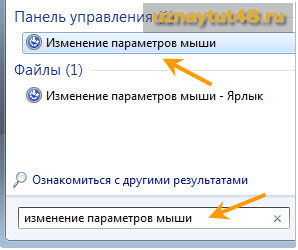
"Старт - Аксесоари - System Tools - функции - Център за достъп"
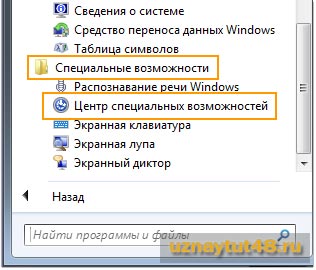
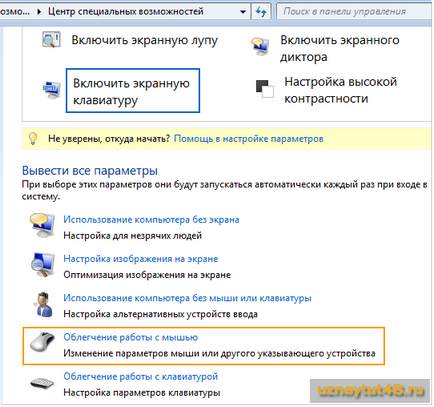
След това отидете в менюто на "Relief работата с мишка."
И в двата случая, когато отворите прозореца "Relief работата с мишката" на:
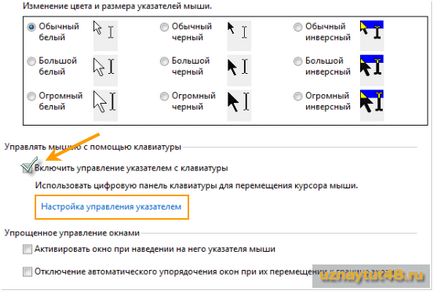
Тук отбележете "Enable клавиатура за управление на показалеца."
Кликнете върху "Персонализиране на контрол показалка." И вие излизате показалеца на прозорец с настройки за контрол на клавиатурата.
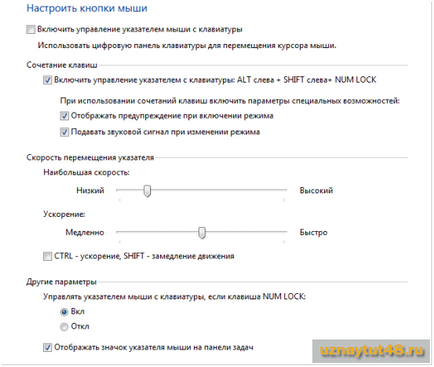
Тук можете да регулирате скоростта на курсора на екрана, както и да разрешите или забраните някои функции.
Ако кликнете върху иконата на мишката в долния десен ъгъл, след като отворите прозореца веднага.
Сега, че знаете как да се контролира курсора с клавиатурата в Windows.
За да добавите или премахнете отметка (кърлежи), използвайте "Space"
Ако е необходимо да се промени програмата, за да отворите файла в Windows и не знаете как да го направя, а след това ви предлагам да прочетете тази статия.
На добър час!